Sovellusikkunan säätö ja hallintaApuohjelmat antavat käyttäjän yleensä napsauttaa aktiivisia sovelluksia näytön vaadituille sivuille säästämättä kuitenkaan arvokasta näyttötilaa. Ainoa tapa säästää näyttöruutua on käyttää sovellusta, joka voi poistaa ikkunoiden tarpeettomat osat, kuten vierityspalkit, valikkopalkin jne. PWT (Python Windows Tiler) on python-pohjainen Windows 7 -sovellus, ts. Sovelluksen työtilan säätötyökalu, joka on yhtä hyvä säästää näyttötilaa poistamalla aktiivisten sovellusten otsikot.
PWT: llä ei ole käyttöliittymää eikä sitä ole tarjollasäätövaihtoehdot konfiguroitavaksi. Sinun on vain pidettävä Windowsin mukauttamiseen liittyvät pikanäppäinyhdistelmät mielessä, jotta voit nopeasti tallentaa ja palauttaa ikkunoiden asettelut, liikkua aiemmin aktiivisten ikkunoiden läpi, vaihtaa näyttöjen välillä, vaihtaa tarkennusta edelliseen näyttöyksikköön, ruudun aktiivisen sovellusikkunan jne. Sovellusta voidaan käyttää myös monitorien laattojen hallintaan. Jos sinulla on moninäyttöasetukset, PWT: stä voi tulla erittäin hyödyllistä laatoittaa nopeasti eri näyttöyksiköissä olevat ikkunat.
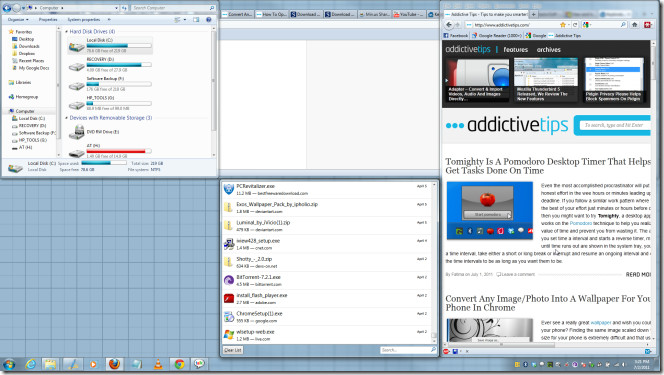
Kun käynnistät sovelluksen, se tuleemuunna kaikki aktiiviset sovellusikkunat laattoiksi. Järjestelmälokerossa oleva kuvake osoittaa, että voit käyttää mukana toimitettuja pikanäppäinyhdistelmiä. Seuraava luettelo näyttää kaikki tuetut pikanäppäinyhdistelmät vastaavilla toiminnoilla.
ALT + H: pienennä pinta-alan leveyttä 100 pikselillä
ALT + L: suurenna pinta-alan leveyttä 100 pikselillä
ALT + J: siirrä tarkennus seuraavaan ikkunaan
ALT + K: siirtää tarkennuksen edelliseen ikkunaan
ALT + RETURN: siirrä tarkennus masterareaan
ALT + SHIFT + J: vaihtaa ikkunan seuraavaan asentoon
ALT + SHIFT + K: vaihtaa ikkunan edelliseen asentoon
ALT + SHIFT + RETURN: vaihtaa ikkunan masterareaan
ALT + SHIFT + H: pienennä masterarea-kokoa yhdellä
ALT + VAIHTO + L: suurenna masterarea-kokoa yhdellä
ALT + VAIHTO + C: sulje ikkuna, johon tällä hetkellä kohdistetaan
ALT + VAIHTO + D: vaihtaa koristeita ikkunassa, johon tällä hetkellä kohdistetaan
ALT + VAIHTO + POISTA: lopeta sovellus
ALT + 1..9: vaihtaa laatikkoon 1..9 (työtilan kaltainen käyttäytyminen)
ALT + VAIHTO + 1..9: lähetä ikkuna laatikkoon 1..9
ALT + I: vaihtaa seuraavaan näyttöön
ALT + U: vaihtaa edelliseen näyttöön
ALT + SHIFT + I: vaihtaa tarkennetun ikkunan seuraavaan näyttöön
ALT + SHIFT + U: vaihtaa tarkennetun ikkunan edelliseen näyttöön
ALT + SPACE: vaihtaa nykyisen laatoituksen asettelua
On suositeltavaa kokeilla kaikkia pikanäppäimiäyhdistelmät saadaksesi selville kuinka he tosiasiallisesti suorittavat mainitut toiminnot. Esimerkiksi, se poistaa aloittamasi sovellusikkunan otsikkoosan, joka voi sisältää otsikkorivin, pienentämisen, palauttamisen, sulkemispainikkeet, valikkopalkin jne. Voit käyttää Alt + Shift + D-yhdistelmää aina piilotetun osa ikkunaa.
Se on avoimen lähdekoodin sovellus, joka toimii kaikissa Windows-versioissa.
Lataa PWT













Kommentit